Telegram là gì?
Telegram là gì? Giống như nhiều nền tảng nhắn tin miễn phí khác, Telegram cho phép bạn gửi tin nhắn, gọi điện, gửi file, hình ảnh, video,…một cách miễn phí.
Được phát triển bởi 2 anh em người Nga là: Nikolai và Pavel Durov (cả 2 đều là nhà sáng lập mạng xã hội VK) vào tháng 03/2013.
Để đạt mốc 100,000 users sử dụng mỗi ngày, Telegram chỉ cần mất 7 tháng sau ngày ra mắt.
Năm 2014, WhatsApp gặp sự cố bảo mật dẫn đến Telegram được nhiều người tin dùng. Con số user sử dụng mỗi ngày của Telegram đã nhảy vọt lên 15 triệu người.
Telegram trở thành ứng dụng được tải nhiều nhất trên iOS vào thời điểm đó, với độ bảo mật cao đến nỗi các hacker, hay an ninh Nga không thể can thiệp được.
Vậy ưu nhược điểm của Telegram là gì?
Ưu nhược điểm của Telegram là gì?
Ưu điểm
-
Hỗ trợ nhiều nền tảng
Những nền tảng phổ biến hiện tại Windows, iOS, MacOS, Linus, Android đều được Telegram hỗ trợ đầy đủ.
-
Mã nguồn mở
Với bộ mã nguồn mở các nhà phát triển có thể dễ dàng tiếp cận cũng như triển khai ý tưởng mới.
-
Ẩn danh và riêng tư được tối ưu
Trong ứng dụng Telegram người dùng có thể cài đặt quyền riêng tư để ẩn danh hoàn toàn. Chính vì tính ẩn danh hoàn hảo nên đây là nền tảng được cộng đồng tiền điện tử ưu tiên lựa chọn và ưa thích.
-
Tính bảo mật cao
Các phiên bản mới luôn được cập nhật liên tục để vá các lỗ hổng của phiên bản trước. Chính vì điều này, tính bảo mật luôn được đảm bảo.
Nhược điểm
Nhược điểm lớn nhất của Telegram có lẽ là nạn spam. Spam từ tin nhắn cho đến add các nhóm chat khiến bạn phiền hà.
Bên cạnh đó, vấn nạn giả mạo danh tính để đi lừa đảo diễn ra rất nhiều trên các nhóm chat. Với những người mới thì rất dễ dính phải chiêu trò lừa đảo này.
Ngoài ra Telegram chưa hỗ trợ Tiếng Việt nên người dùng Việt đôi khi sẽ khó thao tác hơn.
Cách tải và cài đặt Telegram
Tải và cài đặt Telegram trên máy tính
Telegram hỗ trợ nhiều nền tảng như Linux, Windows và MacOS cho nên bạn cần chọn đúng phiên bản để tải về và cài đặt.
Trong bài viết này mình sẽ hướng dẫn tải và cài đặt trên máy tính Windows, các nền tảng khác bạn có thể thao tác tương tự.
Bước 1: Tải file cài đặt
Bạn đọc truy cập vào trang https://desktop.telegram.org và Get Telegram for… rồi chờ tải về hoàn thành.
Máy tính của bạn chạy hệ điều hành gì thì hầu như Telegram sẽ đề xuất phiên bản cho hệ điều hành đó nên bạn yên tâm, việc tải nhầm phiên bản sẽ khó xảy ra.
Bước 2: Mở file cài đặt và tiến hành cài đặt
Bạn đọc tìm tới thư mục lưu file cài đặt và mở file đó lên nhé.
Bước 3: Chọn ngôn ngữ cài đặt

Hiện tại Telegram chưa hỗ trợ Tiếng Việt nên bạn đọc chịu khó dùng tiếng Anh nhé. Chọn English và bấm OK.
Bước 4: Thư mục lưu trữ file
Tiếp theo chọn thư mục muốn lưu file của folder và bấm Next.

Bước 5: Đặt tên hiển thị ứng dụng
Nếu như bạn không muốn đặt tên khác thì có thể để mặc định và bấm Next.

Bước 6: Tạo shortcut cho Telegram ngoài Desktop

Bước 7: Bấm Install tiến hành cài đặt
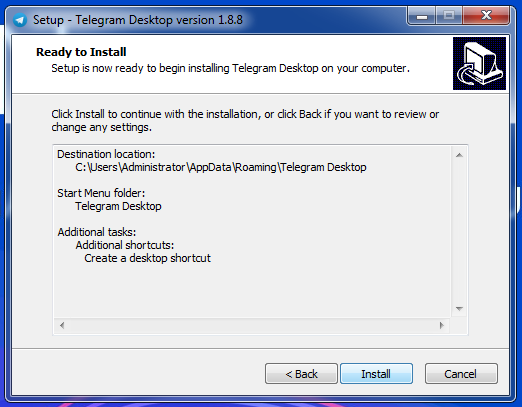
Bước 8: Hoàn tất cài đặt Telegram.

Tới bước này bấm Finish là hoàn thành cài đặt Telegram. Hầu như việc cài đặt Telegram rất đơn giản, chủ yếu chỉ bấm next và ok thôi.
Tải và cài đặt Telegram trên điện thoại
Telegram hỗ trợ cho cả điện thoại chạy Android (điện thoại SamSung, Oppo, Xiaomi,…) và iPhone lẫn iPad. Bạn đọc chỉ cần vào cửa hàng ứng dụng tìm Telegram rồi chọn đúng ứng dụng Telegram và cài đặt như bình thường.
Nếu không bạn đọc có thể vào các đường link dưới đây:
- Android: https://telegram.org/dl/android
- iOS: https://telegram.org/dl/ios
Cài đặt xong là bạn đọc có thể mở ứng dụng và tiến hành đăng ký tài khoản.
Đăng ký tài khoản Telegram và cách sử dụng Telegram
Hướng dẫn đăng ký Telegram
Để đăng ký Telegram bạn đọc thao tác theo các bước sau
Bước 1: Mở Telegram và bắt đầu đăng ký

Bạn đọc bấm vào START MESSAGING để tiến hành đăng ký.
Bước 2: Điền số điện thoại của bạn

Bạn đọc chọn vùng VietNam xong điền số điện thoại bạn sử dụng để đăng ký. Bạn đọc nhớ bỏ số 0 đầu tiên ở số điện thoại nhé, vì số 0 đã được Telegram tự động thay bằng mã quốc tế +84. Điền xong bấm NEXT nhé.
Bước 3: Điền code xác nhận
Sau khi làm xong Bước 2 một tin nhắn có mã code gồm 5 chữ số sẽ được gửi về điện thoại của bạn. Bạn cần lấy code này điền vào ô mình khoanh đỏ và bấm NEXT

Bước 4: Điền tên tài khoản Telegram của bạn

Điền tên xong bạn bấm vào SIGN UP là hoàn tất đăng ký.
Và đây là giao diện chính của Telegram sau khi hoàn tất đăng ký.
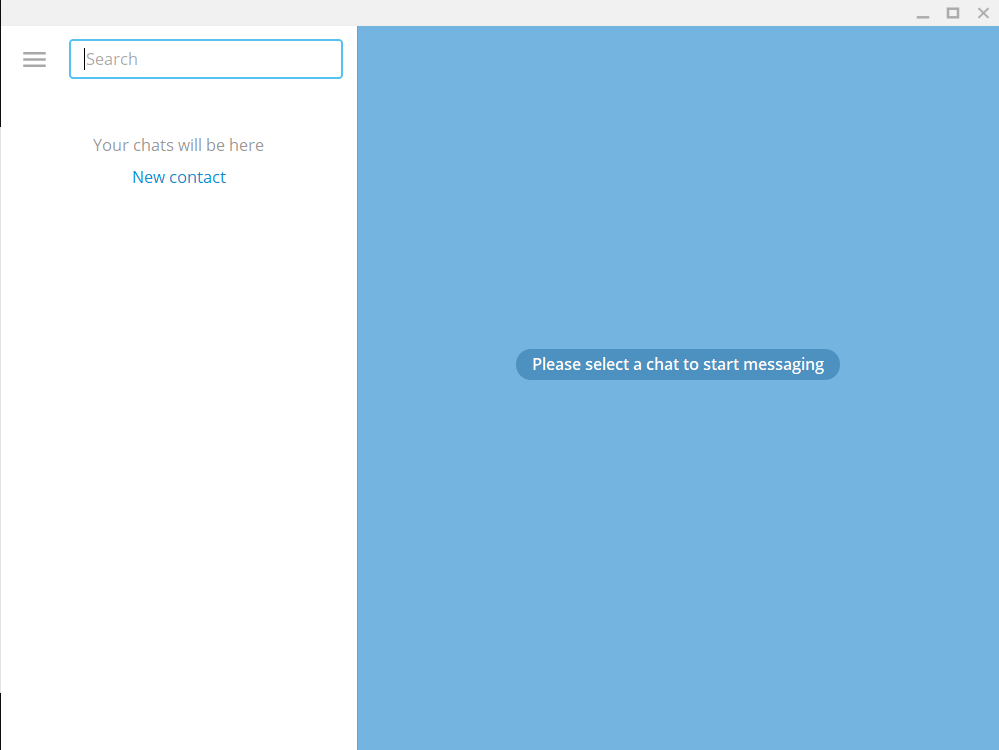
Hướng dẫn sử dụng Telegram
Thao tác cài đặt tài khoản Telegram cơ bản
Để thao tác cài đặt cơ bản, bạn truy cập vào mục tùy chọn tại giao diện chính.

Tiếp theo bạn chọn Settings và bấm vào Edit profile


- Nếu bạn muốn thay đổi hình đại diện thì bấm vào SET PROFILE PHOTO rồi chọn hình muốn cài.
- Mục Name nếu bạn muốn đổi tên hiển thị thì bấm vào biểu tượng hình bút chì để đổi tên.
- Tương tự, mục Phone number nếu bạn muốn đổi số điện thoại cũng có thể thay được.
- Add username mục này bạn sẽ đặt nickname của bạn trên Telegram. Nickname này của bạn là duy nhất, khi có người giả danh chỉ giả danh được tên hiển thị của bạn (Name) còn Username sẽ không thể giả danh được.
Sau khi cài đặt tất cả hoàn tất, mục profile của bạn sẽ như hình dưới.

Cách đăng xuất Telegram
Để đăng xuất Telegram trước tiên các bạn vào mục Settings.

Tại giao diện Settings bấm vào biểu tượng 3 dấu chấm xếp dọc ở góc phải rồi chọn Log out

Tiếp theo chỉ cần xác nhận LOG OUT là hoàn tất việc đăng xuất.

Cách đăng nhập Telegram
Để đăng nhập Telegram bạn đọc mở ứng dụng lên rồi chọn START MESSAGING

Tương tự như lúc đăng ký, bạn đọc chọn mã vùng quốc tế, điền số điện thoại và bấm NEXT

Điền code xác nhận và điền NEXT là hoàn tất đăng nhập.

Thêm bạn trên Telegram
Trước tiên bạn vào mục tùy chọn của Telegram, biểu tượng 3 dấu ngang xếp chồng ở góc trái. Sau đó chọn Contacts.

Tiếp theo chọn ADD CONTACTS

Điền thông tin và số điện thoại mà bạn muốn thêm danh bạ rồi bấm CREATE
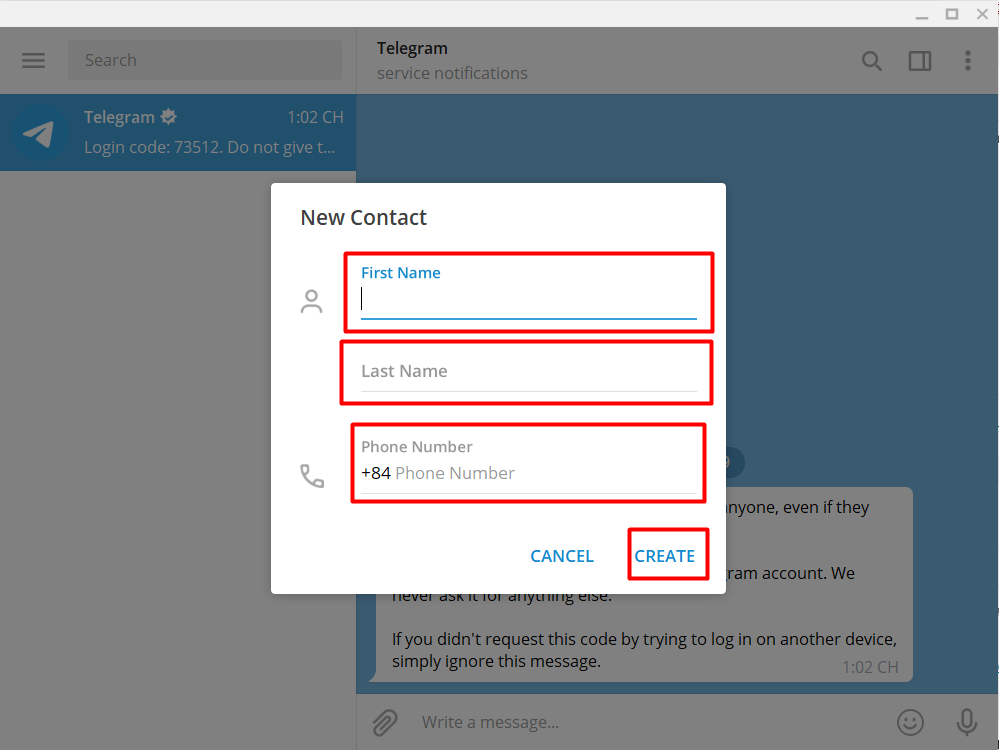
Vậy là hoàn thành thêm danh bạ trên Telegram rồi.
Một số mẹo tránh scam trên Telegram
-
Luôn check kỹ Username
Vì Username ở Telegram là duy nhất, 1 tài khoản có riêng 1 cái nên điều đầu tiên là phải xem chuẩn Username khi chat riêng.
-
Không chat với người lạ khi được liên hệ
Tốt nhất khi có người lạ liên hệ, cứ block trước đã. Thông thường tự dưng liên hệ trên Telegram phần lớn là dẫn dụ lừa đảo. Cứ block nhầm còn hơn bỏ sót rồi mất tiền.
-
Khi có giao dịch luôn cần check kỹ thông tin và gọi điện xác nhận
Chỉ giao dịch khi kiểm tra kỹ thông tin, xác thực kỹ càng đầy đủ. Gọi điện xác nhận, nếu video call được càng tốt.
Kết luận
Qua bài viết này, chắc hẳn bạn đọc cũng đã nắm rõ những thông tin cần thiết và cơ bản nhất về Telegram.
Nếu thấy bài viết hữu ích thì đừng quên chia sẻ và để lại một like ủng hộ Góc Tiền Ảo nhé.
Góc Tiền Ảo